
Сегодня все браузеры стали обновляться в автоматическом режиме, то есть без участия пользователя. Кроме того, отключить данную опцию в большинстве случаев невозможно в настройках обозревателей. Приходится применять другие методы. Рассмотрим, как отключить обновления в Яндекс Браузере.
Нужно ли отключать?
Для многих пользователей автообновление не приносит никаких неудобств. Тем не менее, неудобно это бывает, например, когда находишься в роуминге или в зоне со слабым сигналом интернета.
Обозреватели, как и любые другие программы, обновляются не просто так – повышается уровень безопасности, удаляются ошибки предыдущих версий. Таким образом, апдейт необходим. Отключать его следует осознанно, а, возможно, только на какое-то время, так как старые версии могут перестать нормально функционировать.
В Яндексе невозможно отключить автоматическое обновление. В настройках можно только встретить пункт «Обновлять браузер, даже если он не запущен». При этой включенной опции Яндекс будет обновляться в фоновом режиме. Однажды вы откроете его и увидите, что у вас новая версия (к счастью, компания сообщает о том, что обновления были произведены).
Обходные пути
Вот что сделаем в первую очередь:
В навигационную строку Проводника скопируйте адрес: C:\Program Files (x86)\Yandex\YandexBrowser. Здесь будут файлы с папками, в которых располагается один единственный файл – service_update.exe. Избавляемся полностью от этих папок. Далее, нужно перейти в другой каталог.
1.Открываем папку: C:\Users\Имя_пользователя\AppData\Local\Yandex\YandexBrowser\Application. Здесь под именем пользователя подразумевается название вашего профиля на ПК.
2.Первая папка будет иметь номер текущей версии в названии.
3.Заходим туда и убираем файлы service_update.exe и yupdate-exec.exe.
Учтите, что даже после этих манипуляций программа обновляется, но только в том случае, когда вы сами запускаете поиск обновлений в программе, а именно в разделе «О браузере». Таким образом, не запускайте ручную проверку – программа останется в текущей версии.
Отключить обновления в Яндекс Браузере можно за счет удаления файлов на системном диске, которые отвечают за апдейт этого обозревателя. Стандартных инструментов нет.
Видео по теме:

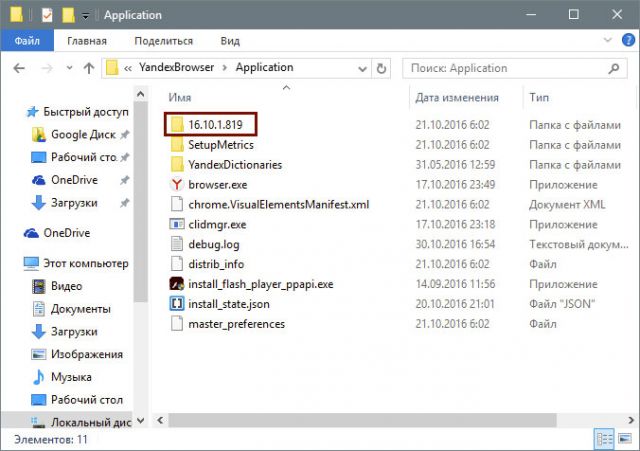
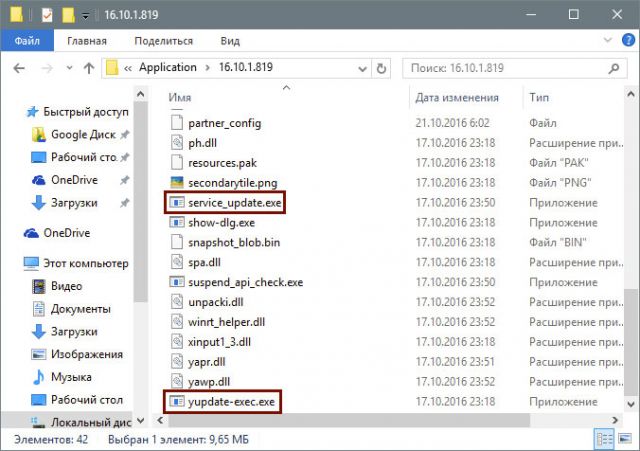



Комментарии
Не указано, что перед удалением в программной группе нужно остановить службу обновления браузера.
Это не помогает, через некоторое время браузер находясь подключённым к инету сам востанавливает эти файлы и продолжает спокойно автоматически обновляться
Этот браузер живёт своей жизнью и плюёт на желание потребителя ресурса.Всё делается поперёк воли пользователя. Стараются навредить как можно больше и чтобы ты был бессилен. Ничего, можно обойтись без этой дурацкой конторы, есть альтернатива.
Решение есть. Хотел было написать тут, каким образом победить это, но данный ресурс реагирует не понятно на что в инструкции и утверждает, что в моем посте используется ссылка и не сохраняет пост. Так что ищите мой ответ на данный вопрос в других местах по таким же, клячевым словам, что в заголовке.
Да прибудет с вами терпение и мудрость.